Agora você consegue customizar ainda mais o relatório usando o recurso para personalizar tabelas e gráficos nos relatórios de Facebook Ads, Google Ads e nos relatórios do Google Analytics. Para conseguir usar essa funcionalidade basta abrir um relatório e clicar no Editar de alguma tabela ou gráfico das redes informadas antes.
Vamos mostrar separadamente as opções em cada um desses formatos de métricas:
Gráficos
Agora ao clicar para editar um gráfico você verá a opção de Series e Mudar dimensão. Essas opções vão aparecer na barra lateral esquerda:
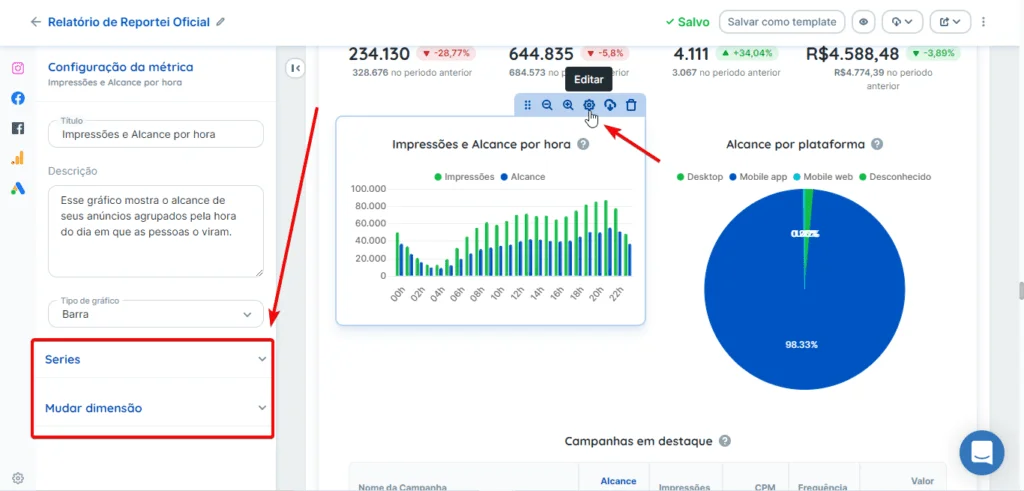
A opção Series, vai permitir que você adicione (altere/remova) uma métrica para compor o gráfico em questão. E a opção dimensão irá mostrar os dados de acordo com ela. Nesse exemplo do gráfico de Alcance e Impressões por hora, as métricas Alcance e Impressões estão selecionadas nas series e a dimensão do gráfico é Hora.
Ao clicar para ver mais em Series, você poderia adicionar uma nova métrica para compor o gráfico. Mas atenção: algumas combinações podem não funcionar e não fazer sentido no gráfico. Você pode entender melhor sobre isso aqui.
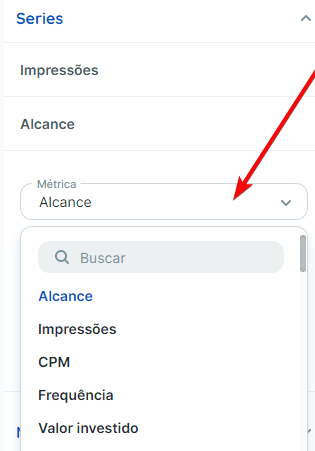
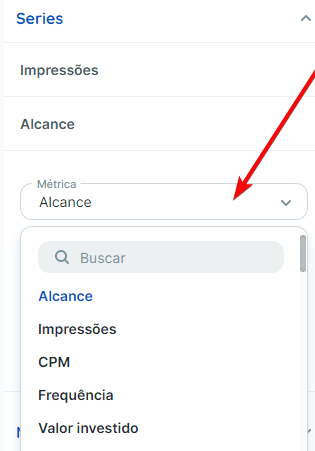
Da mesma forma, ao clicar em Mudar dimensão você também terá a opção de configurar da forma que desejar dentre as opções disponíveis:
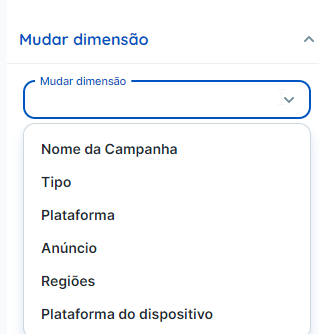
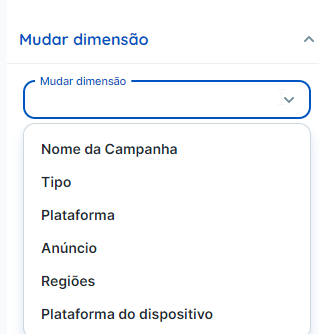
Exemplo na prática: Alterei a dimensão do gráfico para mostrar os dados por Plataforma e ele ficou da seguinte forma:
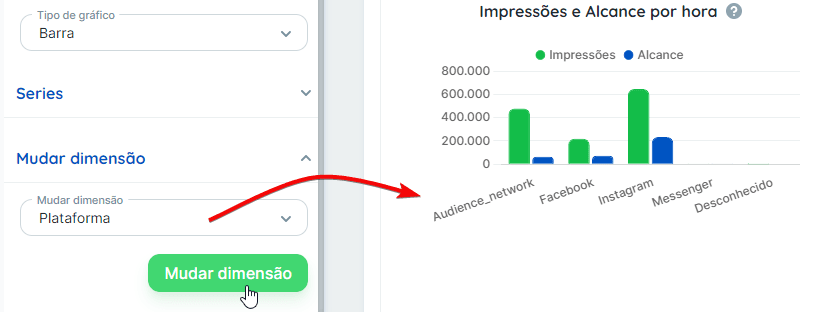
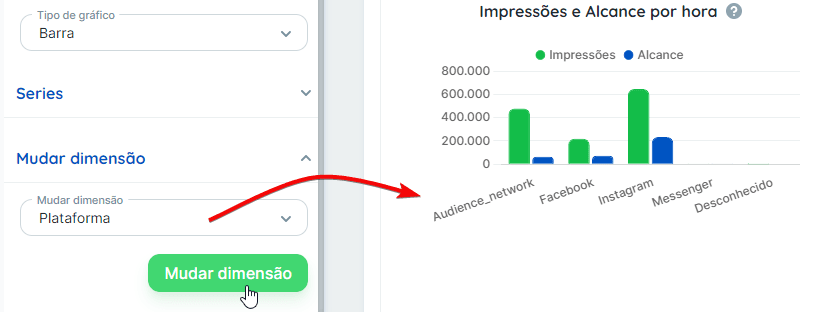
Após fazer uma alteração desse tipo é importante verificar o título e a descrição desse gráfico customizado e manualmente atualizar as informações:
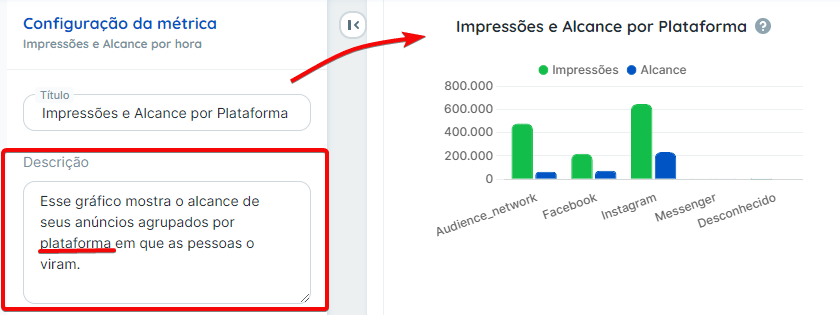
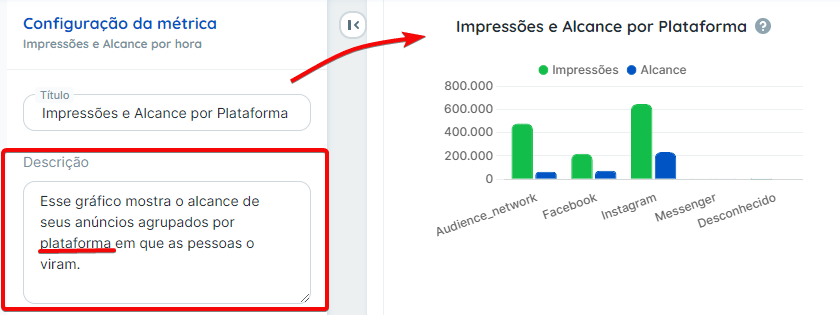
Tabela
Agora nas tabelas você também tem um nível maior de customização! Já era possível ocultar linhas e colunas e também definir o número de linhas exibidas, mas agora você pode adicionar uma nova coluna de informações na tabela e aplicar filtros!
Para abrir a parte de edição é o mesmo Editar que mostramos acima com os gráficos, mas agora são outras opções disponíveis:
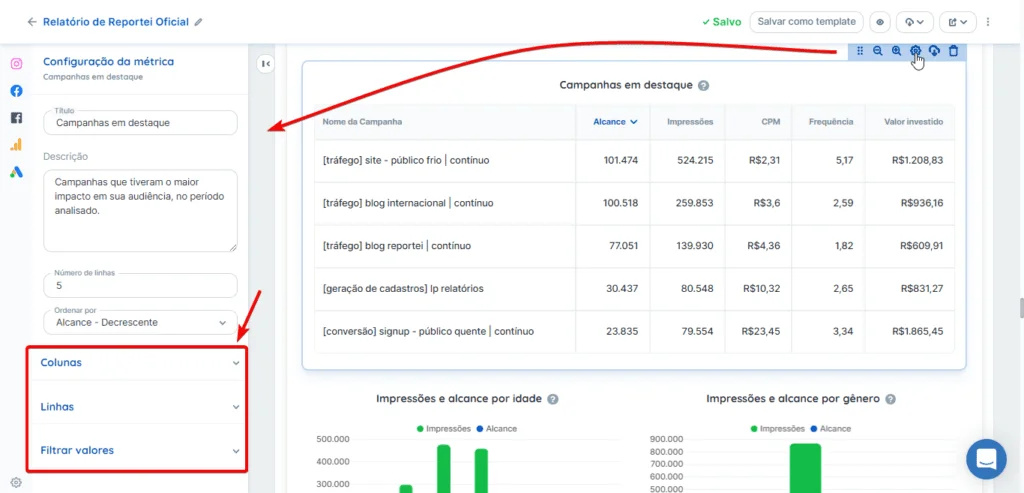
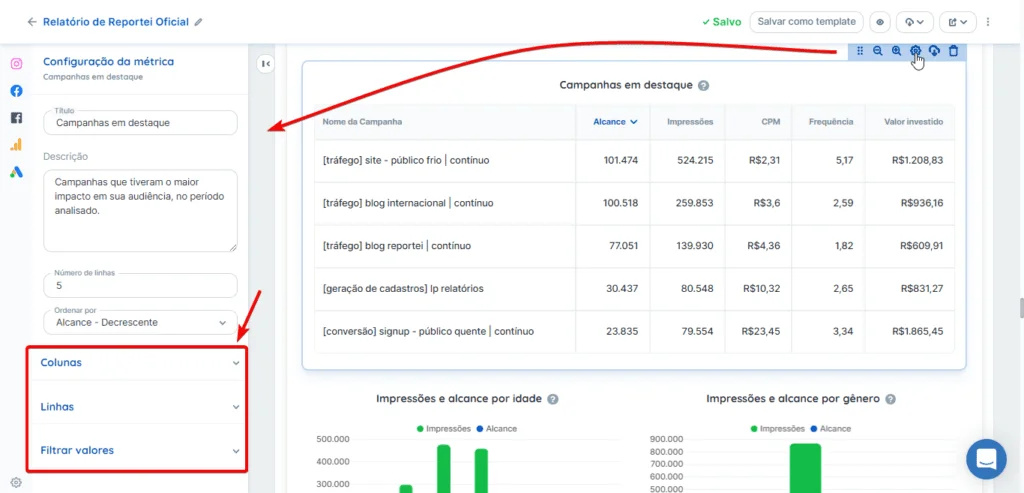
Ao clicar em colunas agora você também terá a opção de adicionar uma nova coluna para completar a tabela com as informações desejadas:
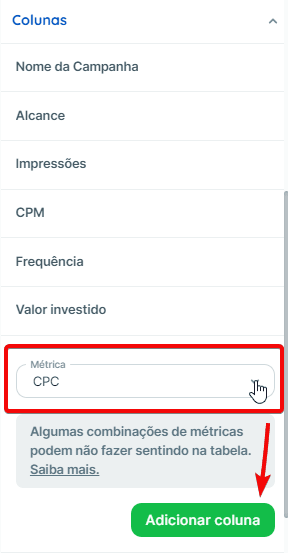
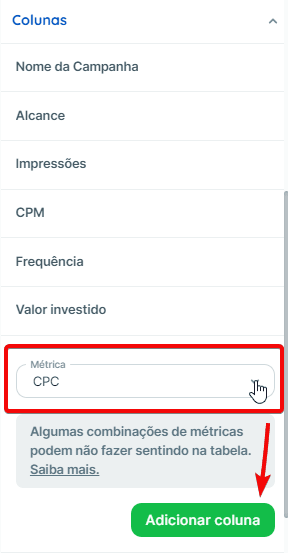
A opção Linhas continua da mesma forma, você pode ocultar alguma informação. E agora temos uma nova opção que é o Filtro, ele permite mais customização no momento da análise dos dados:
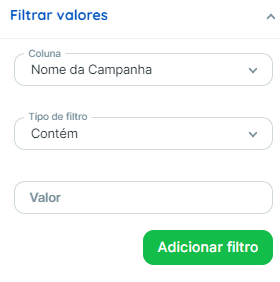
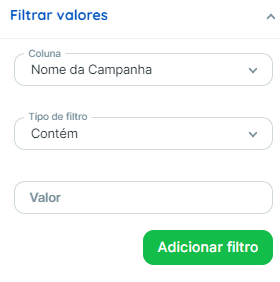
Você também pode atualizar o título e a descrição nessa opção! =)
Veja também como configurar para visualizar um período maior nos gráficos.
Qualquer dúvida entre em contato com nosso time do suporte através do chat!

